PRESENTATION - ERGONOMIE
Un progiciel pour être facilement utilisable doit disposer d’un mode opératoire identique pour chaque module. L’interface de Visual Books est conçue pour être utilisée avec un minimum de connaissance, la boîte à outils résume l’ensemble des fonctions simples, l’utilisateur après un temps d’adaptation aura recours aux touches fonctions et aux abréviations pour accélérer son travail.
ERGONOMIE GENERALE
Vous remarquerez que Visual Books est composé d’une série d’écrans modifiables tant en taille, qu’en position. Ce système permet d’agencer le contenu de l’écran en fonction des habitudes de travail, des caractéristiques de l’écran et des tâches en cours.
Les zones blanches permettent l’introduction d’information.
Les zones grises ne sont pas modifiables.
Une barre d’outils résume les fonctions essentielles (ses fonctions se retrouvent dans le menu déroulant Boîte à outils).
Le menu déroulant permet d’activer des options non fréquentes (Filtre, Whoami, etc...)
Les différents choix des menus sont activés en appuyant sur l’icône à droite de chaque choix. Une case Abréviation permet d’activer automatiquement un choix en reprenant le code qui se trouve entre crochet Cf 0.04
Certains écrans doivent être déverrouillés via le bouton  avant de pouvoir y effectuer une saisie. Dans les écrans concernés, un carré rouge (saisie non autorisée) ou un carré vert (saisie autorisée) vous indique l'état de votre formulaire.
avant de pouvoir y effectuer une saisie. Dans les écrans concernés, un carré rouge (saisie non autorisée) ou un carré vert (saisie autorisée) vous indique l'état de votre formulaire.
Ergonomie du mode d’emploi
L’usage de indique un chapitre technique que nous conseillons au lecteur débutant d’ignorer.
Le mode d’emploi est structuré en 4 parties :
- la partie 0 est consacrée à l’usage général de Visual (Licence, installation)
- la partie 1 est consacrée au volet comptable du produit
- la partie 2 détaille la gestion commerciale
- la partie 3 reprend l’ensemble des paramètres utiles dans les parties 0 à 2.
LA BARRE D'OUTILS

La plupart des fonctions de votre logiciel sont accessibles simplement à l'aide des boutons de la boîte à outils. Nous allons expliciter chacun de ses outils dans l'ordre de leur emplacement dans la barre de gauche à droite.
 Si vous désirez par exemple, créer un nouveau client à partir du formulaire GESTION DES CLIENTS, vous utiliserez ce bouton.
Si vous désirez par exemple, créer un nouveau client à partir du formulaire GESTION DES CLIENTS, vous utiliserez ce bouton.
 Le
V
VERT est le bouton le plus fréquemment employé, il marque votre accord par analogie avec l'annotation Vu que votre professeur inscrivait dans votre cahier. Lorsqu'une information vous paraît complète et correcte et que vous désirez passer à l'étape suivante vous appuierez sur ce bouton.
Le
V
VERT est le bouton le plus fréquemment employé, il marque votre accord par analogie avec l'annotation Vu que votre professeur inscrivait dans votre cahier. Lorsqu'une information vous paraît complète et correcte et que vous désirez passer à l'étape suivante vous appuierez sur ce bouton.
 Ce boutton vous permet d'effacer une information (un enregistrement comme dise les informaticiens) que vous ne désirez plus utiliser. Visual Books vérifie cependant si oui ou non vous pouvez effacer cette information. Eh oui, vous ne pourrez pas, par exemple, effacer un client si celui-ci est toujours actif dans votre comptabilité.
Ce boutton vous permet d'effacer une information (un enregistrement comme dise les informaticiens) que vous ne désirez plus utiliser. Visual Books vérifie cependant si oui ou non vous pouvez effacer cette information. Eh oui, vous ne pourrez pas, par exemple, effacer un client si celui-ci est toujours actif dans votre comptabilité.
 Le bouton SWITCH RETOUR est un bouton « bizarre » qui vous sera cependant d'une grande utilité. Vous remarquerez que sur certains formulaires, des zones utilisées pour introduire des informations sont entourées d'un trait rouge.
Le bouton SWITCH RETOUR est un bouton « bizarre » qui vous sera cependant d'une grande utilité. Vous remarquerez que sur certains formulaires, des zones utilisées pour introduire des informations sont entourées d'un trait rouge.
Si votre curseur se trouve sur une de ces zones, en appuyant sur le bouton SWITCH DEPART  (le dernier de la barre d'outils) vous vous retrouverez dans le formulaire en rapport avec cette zone, choisissez ensuite l'information appropriée et appuyez sur le bouton
(le dernier de la barre d'outils) vous vous retrouverez dans le formulaire en rapport avec cette zone, choisissez ensuite l'information appropriée et appuyez sur le bouton  et vous serez de nouveau dans votre formulaire de départ avec la bonne information (compliqué à expliquer mais vous verrez, facile à utiliser). Ces boutons permettent par exemple de rechercher un client, un compte, un article...
et vous serez de nouveau dans votre formulaire de départ avec la bonne information (compliqué à expliquer mais vous verrez, facile à utiliser). Ces boutons permettent par exemple de rechercher un client, un compte, un article...
Si nous utilisons ultérieurement le vocable SWITCH-DEPART-RETOUR, c’est pour désigner ce mécanisme.
 Ce bouton permet de sortir d'un formulaire actif (ouvert).
Ce bouton permet de sortir d'un formulaire actif (ouvert).
 Le SWITCH DEPART est associé au bouton SWITCH RETOUR
Le SWITCH DEPART est associé au bouton SWITCH RETOUR  que nous avons détaillé plus haut.
que nous avons détaillé plus haut.
 Cette élément de la barre d'outils permet le retour sur le formulaire MENU. C’est pratique lorsque vous avez ouvert beaucoup de formulaires.
Cette élément de la barre d'outils permet le retour sur le formulaire MENU. C’est pratique lorsque vous avez ouvert beaucoup de formulaires.
 La CALCULATRICE permet d'effectuer un calcul et de renvoyer le résultat dans la zone en cours en appuyant de nouveau sur le bouton.
La CALCULATRICE permet d'effectuer un calcul et de renvoyer le résultat dans la zone en cours en appuyant de nouveau sur le bouton.
Attention le nombre de décimales est positionné à 0 par défaut.
 Le personnage appelant à l'aide permet d'afficher l'aide dans votre navigateur par défaut.
Le personnage appelant à l'aide permet d'afficher l'aide dans votre navigateur par défaut.
 Le téléphone vous permettera d'atteindre la partie support de notre site internet.
Le téléphone vous permettera d'atteindre la partie support de notre site internet.
 La VUE est représentée par deux nouveaux boutons. Le bouton de gauche permet de faire passer certains formulaires au mode d’affichage en colonnes (feuille de données). Le bouton de droite permet de faire passer certains formulaires en mode d'affichage normal (formulaire en continu).
La VUE est représentée par deux nouveaux boutons. Le bouton de gauche permet de faire passer certains formulaires au mode d’affichage en colonnes (feuille de données). Le bouton de droite permet de faire passer certains formulaires en mode d'affichage normal (formulaire en continu).
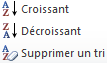 Les boutons AZ et ZA permettent de filtrer l'information choisie soit en ordre croissant ou décroissant. Vous désirez par exemple, visualiser les clients en ordre alphabétique du nom. Positionnez votre curseur dans la zone NOM DU CLIENT, appuyez sur le bouton AZ, vos clients seront en ordre alphabétique.
Les boutons AZ et ZA permettent de filtrer l'information choisie soit en ordre croissant ou décroissant. Vous désirez par exemple, visualiser les clients en ordre alphabétique du nom. Positionnez votre curseur dans la zone NOM DU CLIENT, appuyez sur le bouton AZ, vos clients seront en ordre alphabétique.
 La LOUPE permet de filtrer l'information. Vous désirez par exemple, visualiser les clients dont le nom débute par la lettre A. Positionnez votre curseur dans la zone NOM DU CLIENT, appuyez sur l’entonnoir, modifiez la valeur fournie par la lettre A et appuyez sur OK.
La LOUPE permet de filtrer l'information. Vous désirez par exemple, visualiser les clients dont le nom débute par la lettre A. Positionnez votre curseur dans la zone NOM DU CLIENT, appuyez sur l’entonnoir, modifiez la valeur fournie par la lettre A et appuyez sur OK.
 L'ENTONNOIR AVANCE permet de modifier le filtre en cours et de créer des filtres sur plusieurs informations.
L'ENTONNOIR AVANCE permet de modifier le filtre en cours et de créer des filtres sur plusieurs informations.
 L'APPLICATION DE L'ENTONNOIR permet d'afficher l'ensemble des informations tenant compte du dernier filtre utilisé.
L'APPLICATION DE L'ENTONNOIR permet d'afficher l'ensemble des informations tenant compte du dernier filtre utilisé.
 L'ANNULATION DE L'ENTONNOIR permet d’éliminer le filtre en cours et d’afficher l'ensemble des informations.
L'ANNULATION DE L'ENTONNOIR permet d’éliminer le filtre en cours et d’afficher l'ensemble des informations.
 L’IMPRIMANTE permet d’imprimer le contenu de l’écran actif.
L’IMPRIMANTE permet d’imprimer le contenu de l’écran actif.
 LA DISQUETTE permet d’enregistrer la position et la taille de l’écran actif.
LA DISQUETTE permet d’enregistrer la position et la taille de l’écran actif.
 Ce bouton vous permet d'accéder à notre site internet en un seul click.
Ce bouton vous permet d'accéder à notre site internet en un seul click.
 Vous pouvez également nous suivre sur les réseaux sociaux.
Vous pouvez également nous suivre sur les réseaux sociaux.
LES TOUCHES FONCTIONS
| F1 | : Appel de l’aide. |
| F2 | : Sélection ou désélection de la zone en cours. |
| F3 / CTRL-S | : Switch départ (Switch départ de la barre d’outils). |
| F4 | : Switch retour (Switch retour de la barre d’outils). |
| F5 / CTRL-Q | : Fermeture d’un formulaire (Porte de la barre d’outils). |
| F6 / CTRL-F | : Activer le filtre (Entonnoir de la barre d’outils). |
| F7 / CTRL Insert | : Créer un nouvel enregistrement (Nouveau de la barre d’outils). |
| F9 / CTRL-M | : Retour sur le menu (Menu de la barre d’outils). |
| F12 | : Valider, OK (V vert de la barre d’outils). |
| F12 | : Valider, OK (V vert de la barre d’outils). |
| ESC / CTRL-A | : Annuler la modification (X de la barre d’outils). |
| CTRL-B | : Activer la calculatrice (Calculatrice de la barre d’outils). |
| SHIFT F2 | : Zoom sur une zone. |
| CTRL_' | : Duplication de la même zone de l’enregistrement précédent. |
| CTRL_: | : Afficher l’heure dans la zone en cours. |
| CTRL_; | : Affiche la date dans la zone en cours. |
| CTRL-PgUp / CTRL-PgDn | : Passer à la page présente ou suivante. |
| HOME / END | : Première ou dernière zone. |
| CTRL-Home / CTRL-End | : Premier ou dernier enregistrement. |
Exemples
:
Ctrl_X Appuyez simultanément sur la touche Contrôle et la touche X Maj_X Appuyez simultanément sur la touche Majuscule (Shift) et sur X
VARIABLES CURRENT
Il s’agit d’une série de variables internes pouvant être introduites dans différents champs de l’application. Leur usage permet de tenir compte de l’environnement dans certains cas.
La formule suivante permet par exemple d’intégrer le montant en lettre du dernier total calculé d’un document.
Le résultat de la fonction peut être intégré dans un champ d’un état ou d’un formulaire en utilisant la fonction =CURRENT(XXXXX).
Exemple : Certifié sincère et véritable à la somme de CUR(CERTIFICATION)
| CAISSE | : N° de caisse active. |
| CERTIFICATION | : Montant en lettre du dernier total d’un document. |
| DATE | : Date en cours sous la forme JJMMAA. |
| DEVISE | : Devise de l’application. |
| DEV_DEC | : Décimale de la devise en cours |
| FAX | : N° de fax en cours. |
| FAX_LOGICIEL | : Nom du logiciel Fax utilisé. |
| FAX_NOM | : Nom du destinataire du fax en cours. |
| LICNO | : N° de licence logiciel. |
| LICNOM | : Nom du propriétaire de la licence. |
| TYPENOCLIENT | : Type de numérotation client 1-Alpha 2-Numérique. |
| LGNOCLIENT | : Longueur n° de client. |
| TYPENOFOURN | : Type de numérotation Fournisseur 1-Alpha 2-Numérique. |
| LGNOFOURN | : Longueur n° de fournisseur. |
| LOT | : N° de lot bancaire en cours. |
| LOT_PROCEDE | : Procédé de paiement du lot . |
| SOCIETE | : Dossier ou société en cours. |
| SOC_NOM | : Nom de société. |
| USER | : Mnémonique de l’utilisateur. |
| USERNOM | : Nom de l’utilisateur. |
| EXERCICE | : Exercice comptable actif. |
| PERIODE | : Période comptable en cours. |
 Remonter en haut de la page
Remonter en haut de la page
